
Съдържание:
- Стъпка 1: Части/материали
- Стъпка 2: Изрежете светодиодите
- Стъпка 3: Поставете светодиодите в платката
- Стъпка 4: Поставете кратко парче тел, свързващо всеки заземителен щифт към заземяващата шина
- Стъпка 5: Свържете заземяващите и положителните релси към 5v (5 волта) и GND (заземяване)
- Стъпка 6: Свържете всеки светодиод към техния подходящ щифт
- Стъпка 7: След това поставете бутона върху чертежа
- Стъпка 8: Свържете резистор нагоре към бутона
- Стъпка 9: Свържете резистора към 5v и бутона към земята
- Стъпка 10: Свържете бутона към Pin 2 на Arduino
- Стъпка 11: Свържете високоговорителя
- Стъпка 12: Време е да програмирате Arduino
- Стъпка 13: Заключение
- Автор John Day [email protected].
- Public 2024-01-30 07:54.
- Последно модифициран 2025-01-23 14:36.



Ханука идва скоро! Затова си помислих, че би било чудесна идея да направя проект, свързан с празника. Направих тази страхотна Chanukah Menorah с Arduino, който свири различна песен всеки път, когато смените нощта, като натиснете бутона. Светодиодите примигват подобно на пламък върху свещ. Открих песните за Menorah, като намерих MIDI файлове на песента и използвах онлайн инструмент, за да я конвертирам в тон на Arduino.
Стъпка 1: Части/материали



Превключете към всяка снимка, за да видите коя част е тя. Задръжте курсора на мишката върху всеки обект.
Стъпка 2: Изрежете светодиодите

Изрежете 8 от 9 -те светодиода около половината, като оставите един светодиод неизрязан. Неизрязаният светодиод е Шамаш (По -високата свещ в средата).
Стъпка 3: Поставете светодиодите в платката


След това поставете светодиодите в макета и ги поставете на равно разстояние един от друг (всеки светодиод трябва да има еднакво разстояние един от друг). Поставих всеки светодиод по 2 пина/отвора помежду си. Всяка страна трябва да има 4 светодиода с Shamash (най -високият светодиод) в средата, разделящ двете страни.
Стъпка 4: Поставете кратко парче тел, свързващо всеки заземителен щифт към заземяващата шина


Поставете късо парче тел, свързващо всеки заземителен щифт на всеки светодиод към заземяващата шина (обикновено маркирано в синьо).
Стъпка 5: Свържете заземяващите и положителните релси към 5v (5 волта) и GND (заземяване)
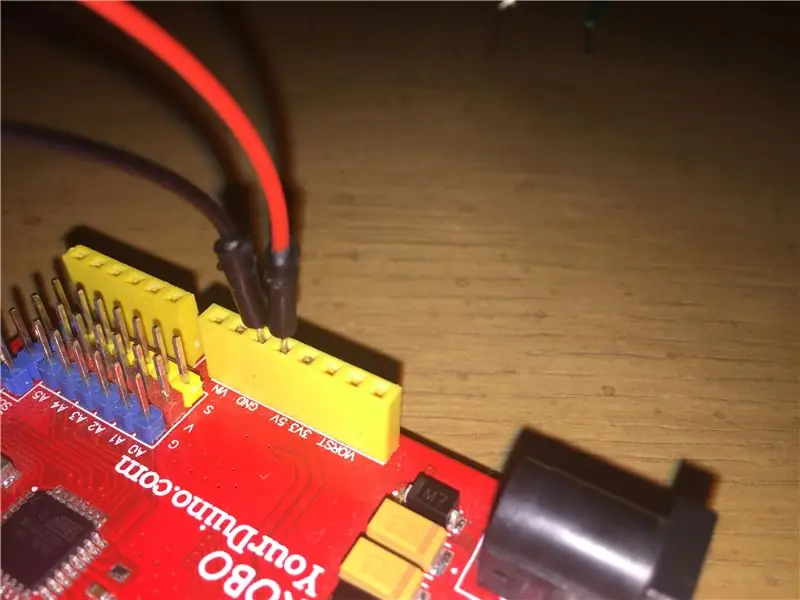

Вземете два проводника и свържете лентата, маркирана в червено, към 5v Pin и заземителната шина към заземяващия щифт (GND) на Arduino.
Стъпка 6: Свържете всеки светодиод към техния подходящ щифт



Свържете всеки светодиод към техния специфичен номериран щифт на Arduino. Този път свързвате другия щифт на светодиода (НЕ ЗАЗЕМЕН) към съответните щифтове на Arduino. *ЗАБЕЛЕЖКА, докато вървите отдясно наляво, номерата на пиновете намаляват. Първият светодиод (започва от дясната страна) отива към щифт 13, следващ до пин 12, след това 11, 10, 9 8, 7, 6 и 5 трябва да бъде последният щифт за последния светодиод (докрай в края от лявата страна) Вашата LED Menorah трябва да изглежда нещо като последното изображение на тази стъпка с всички свързани проводници.
Стъпка 7: След това поставете бутона върху чертежа


След това поставете бутона върху макета, като се уверите, че едната страна на щифтовете е от едната страна на макета, докато другите щифтове са от другата му страна.
Стъпка 8: Свържете резистор нагоре към бутона

Свържете резистор до долната дясна страна на бутона с другия крак на резистора, който отива към друга колона на дъската.
Стъпка 9: Свържете резистора към 5v и бутона към земята


Вземете проводник (червеният проводник на изображението) и го свържете към същата колона като другата страна на резистора. Свържете другата страна на този проводник (червеният проводник на изображението) към 5v шината (червената). След това вземете друг проводник (това е черният проводник на снимката) и го свържете към горната лява страна на бутона и свържете другата страна на този проводник към заземяващата шина (синята).
Стъпка 10: Свържете бутона към Pin 2 на Arduino


Сега свържете проводник между горния десен щифт на бутона (Зеленият проводник на снимката) към щифт 2 на Arduino
Стъпка 11: Свържете високоговорителя


След това свържете един проводник на високоговорителя към щифт 4, а другия към земята към Arduino.
*ЗАБЕЛЕЖКА, ако изграждате това с пиезо зумер, а не с високоговорител, тогава трябва да имате предвид кой проводник отива към земята и кой към щифт 4.
Стъпка 12: Време е да програмирате Arduino

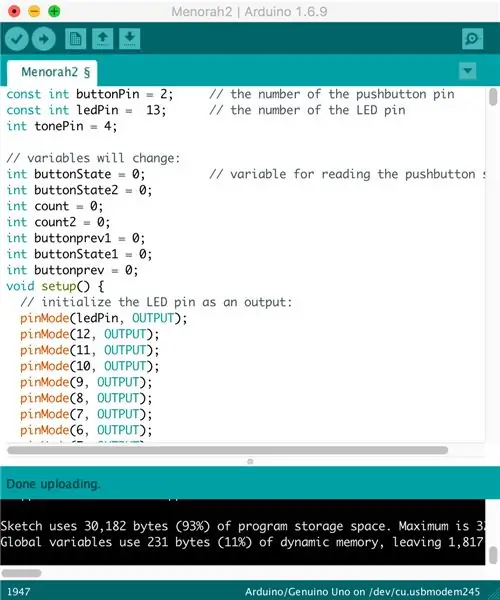
След като изпълните всички предишни стъпки, вашата Менора трябва да изглежда нещо подобно на това.
Сега, за да програмирате Arduino, трябва да се уверите, че имате инсталиран Arduino на вашия компютър.
Ако нямате такъв, можете да изтеглите Arduino от техния уебсайт
След това изтеглете кодовия файл Menorah2.ino от бутона за изтегляне по -долу и го отворете на Arduino.
Качете кода в Arduino и тествайте вашата Menorah!
Стъпка 13: Заключение


Сега можете да захранвате вашата музикална менора с батерии или през usb порт.
Насладете се на новата си музикална менора
Препоръчано:
LED фенер и високоговорител с активна музикална партия със сияние в тъмното PLA: 7 стъпки (със снимки)

Активна музикална парти LED LED фенер и Bluetooth високоговорител с Glow in the Dark PLA: Здравейте и благодаря, че се включихте в моя Instructable! Всяка година правя интересен проект със сина си, който сега е на 14. Ние изградихме Quadcopter, плувен часовник (което също може да се инструктира), пейка с корпус с ЦПУ и Fidget Spinners
Музикална кутия със светлинно шоу: 9 стъпки (със снимки)

Музикална кутия със светлинно шоу: Здравейте и добре дошли, в този урок ще покажем как можете да направите своя собствена музикална кутия с включено светлинно шоу. Всичко, от което се нуждаете, е празен калъф. Взехме случай, който обикновено се използва за инструменти. В този проект можете да бъдете много креативни, така че не се нуждаете
Метеорологична станция NaTaLia: Метеорологична станция със слънчева енергия Arduino, направена по правилния начин: 8 стъпки (със снимки)

Метеорологична станция NaTaLia: Метеорологична станция Arduino със слънчева енергия, направена по правилния начин: След 1 година успешна работа на 2 различни места споделям плановете си за проекти на метеорологични станции със слънчева енергия и обяснявам как се е развила в система, която наистина може да оцелее дълго време периоди от слънчевата енергия. Ако следвате
Музикална реактивна светлина -- Как да направим супер проста музикална реактивна светлина, за да направим работния плот привлекателен .: 5 стъпки (със снимки)

Музикална реактивна светлина || Как да направим супер проста музикална реактивна светлина за създаване на страхотен работен плот. Хей какво става, момчета, днес ще изградим много интересен проект. Днес ще изградим реактивна музикална светлина. Светодиодът ще промени яркостта си според басът, който всъщност е нискочестотен аудио сигнал. Изграждането му е много просто. Ние ще
LED Ханука Менора: 6 стъпки (със снимки)

LED Ханока Менора: Исках да направя LED менора за приятел. При планирането на това реших, че искам да поддържам броя на частите много нисък и да използвам компоненти, които имах под ръка. Мисля, че съм постигнал целите си и не бих могъл да бъда по -щастлив от резултата от този проект. Моля те
